在电脑使用过程中,有时候我们需要重新安装操作系统。使用启动盘安装系统是一种常见的方法,它可以让我们在没有操作系统的情况下,通过引导盘来安装新的操作系统。本文将详细介绍如何使用启动盘来安装系统的步骤和注意事项。

1.选择合适的启动盘
使用启动盘安装系统首先需要准备一个合适的启动盘,可以是U盘或者光盘。在选择启动盘时,需要确保其容量足够大,并且可以被电脑正确识别。
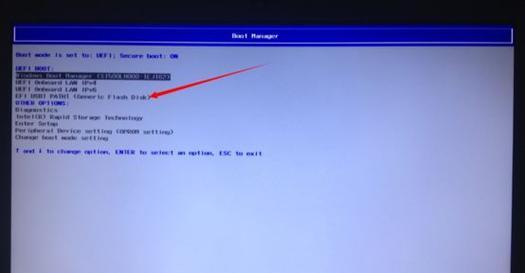
2.下载合适的操作系统镜像文件
在安装系统之前,需要从官方渠道下载相应的操作系统镜像文件,确保镜像文件的版本与你要安装的操作系统版本一致。
3.制作启动盘
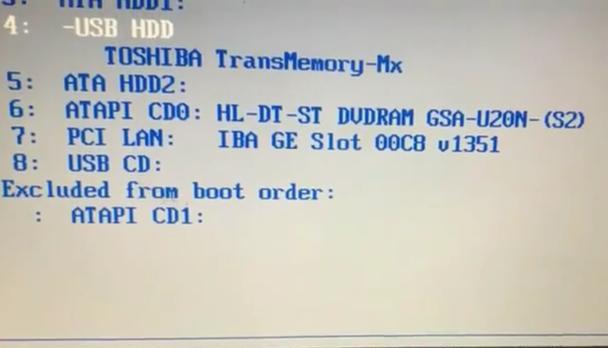
将下载的操作系统镜像文件写入启动盘中,制作成可启动的盘符。对于U盘来说,可以使用一些第三方工具如Rufus、WinToUSB等来制作启动盘;对于光盘来说,可以使用刻录软件将镜像文件写入光盘中。
4.设置电脑的启动顺序
在安装系统之前,需要确保电脑的启动顺序设置正确。进入BIOS界面,将启动选项设置为从启动盘中启动,以确保系统能够从启动盘中引导。
5.插入启动盘,重启电脑
将制作好的启动盘插入电脑,并重新启动电脑。在重启的过程中,系统会自动检测到启动盘,并开始从盘中引导。
6.进入系统安装界面
待系统引导成功后,会进入操作系统的安装界面。根据提示选择合适的语言、键盘布局以及其他设置选项。
7.接受用户协议
在进入安装界面后,需要接受相应的用户协议,以便继续安装系统。
8.选择安装类型
根据个人需求,选择合适的安装类型。通常有两种选择:升级和全新安装。升级选项会保留一些旧系统设置和文件,而全新安装则会清除原来的系统。
9.确定系统安装位置
选择安装系统的目标位置,可以选择已有的分区或者创建新的分区。
10.安装系统
点击“安装”按钮开始系统的安装过程。这个过程可能需要一段时间,取决于电脑性能和系统镜像的大小。
11.等待安装完成
在系统安装的过程中,需要耐心等待,同时不要关闭电脑或者拔出启动盘,以免影响安装过程。
12.完成设置
在系统安装完成后,根据提示进行一些基本设置,如创建用户账户、设置密码等。
13.更新系统和驱动
安装系统后,为了保持系统的安全性和稳定性,及时更新系统补丁和驱动程序是必要的步骤。
14.还原个人文件和应用程序
如果之前有备份个人文件和应用程序,可以通过还原的方式将其重新导入新系统中,以便继续使用。
15.安装完成,享受新系统
经过以上步骤,你已经成功使用启动盘安装了新的操作系统。现在,你可以尽情享受全新系统带来的畅快体验了!
使用启动盘安装系统是一种方便且常用的方法,只需要准备合适的启动盘,并按照步骤进行操作,就能轻松安装新的操作系统。在整个过程中,注意选择合适的启动盘、下载正确的操作系统镜像文件、设置电脑的启动顺序,并按照提示进行操作,就能成功安装系统。安装完成后,及时更新系统和驱动,并还原个人文件和应用程序,让新系统发挥最佳性能,为你带来更好的使用体验。

























